除了美观之外,windows 11 和 windows 10 的点击响应略有不同。这并不奇怪,因为每个 windows 更新都带有自己的新功能。
这些差异之一是 Windows 11 右键单击的外观。新的上下文菜单更大,包括打开、以管理员身份运行、复制、粘贴和固定启动等常用选项。
这个精心设计的上下文菜单的缺点是它可能无法显示您想要的选项。此类其他选项隐藏在“显示更多”选项中。
要访问旧的右键单击上下文菜单,您可以使用鼠标选择显示更多选项或在选择项目后按Shift+ 。F10
本文将重点介绍如何让 Windows 11 右键默认显示所有选项。跟随我们讨论这个问题,但在此之前,重要的是我们要告诉你为什么微软选择了新的右键单击上下文菜单。
对此的简单回答是,微软试图在 Windows 11 中实现最佳美学,同时提高性能。
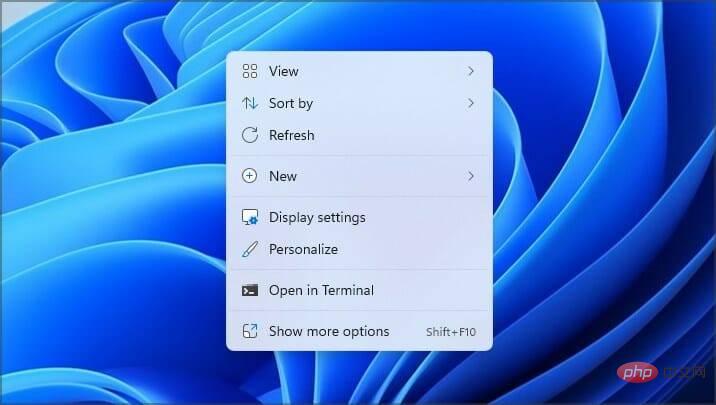
新的上下文菜单旨在提供较少的通常对用户有用的选项。其他选项(例如“打开”和“打开方式”)组合在一起。
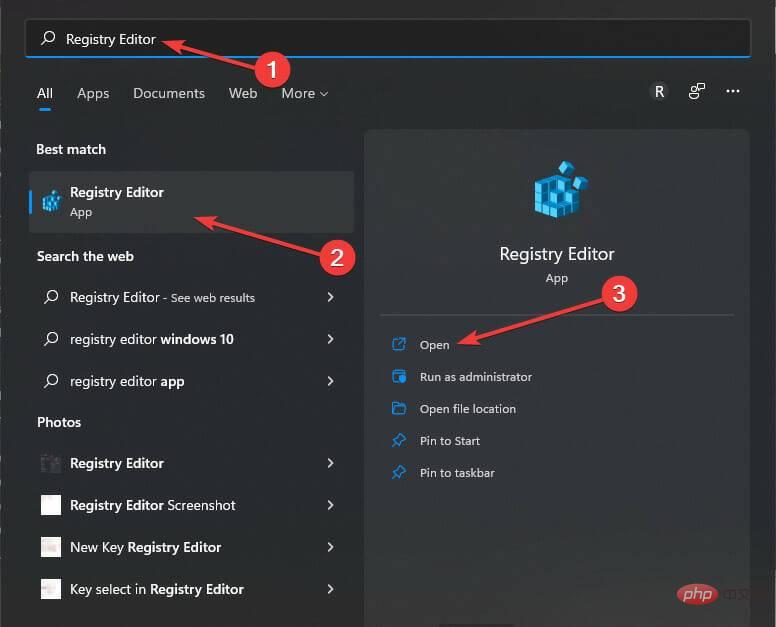
<strong>HKEY_CURRENT_USER\SOFTWARE\CLASSES\CLSI</strong>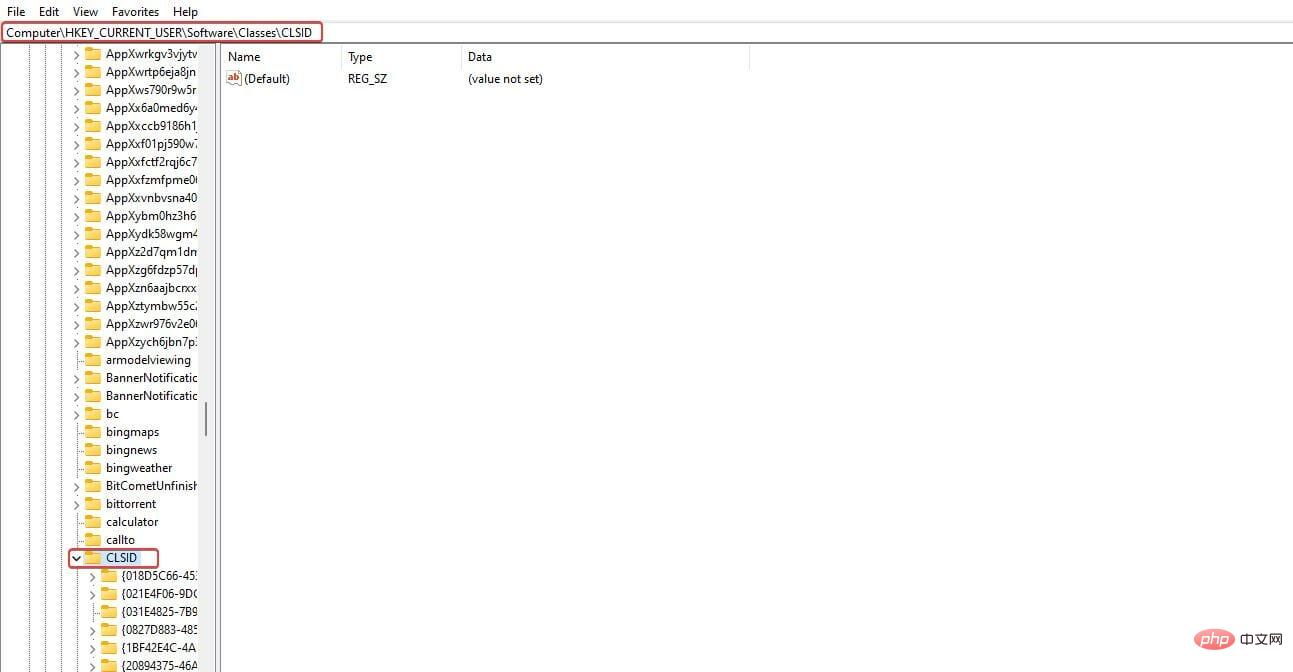
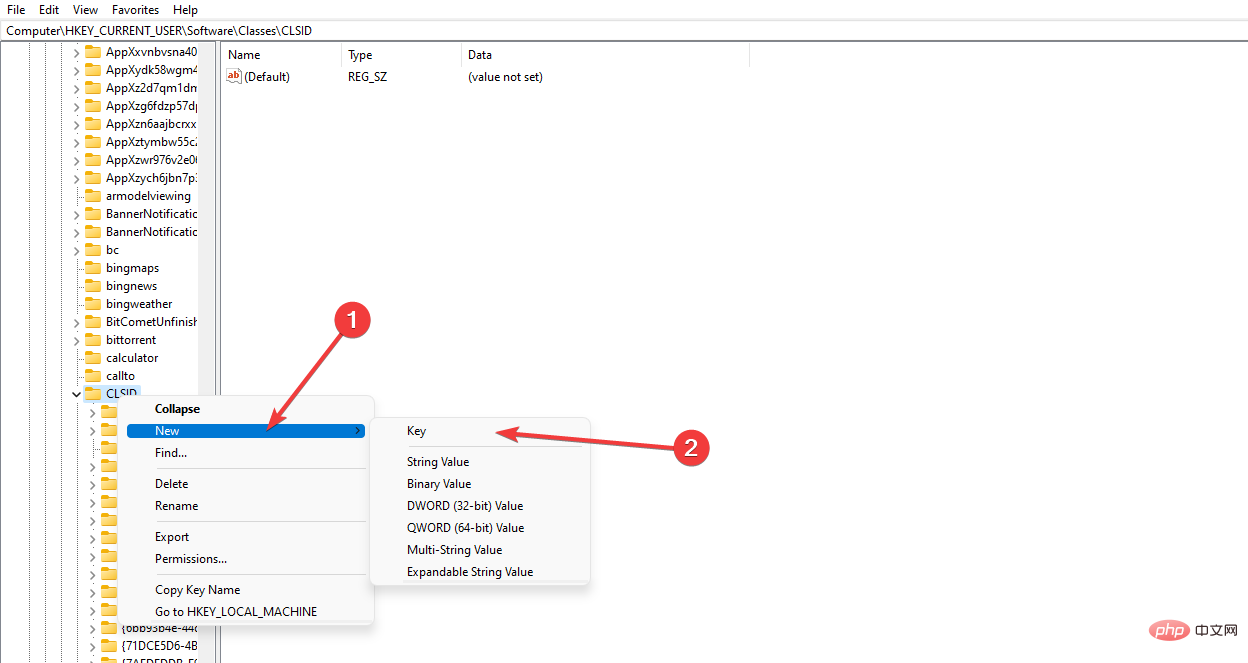
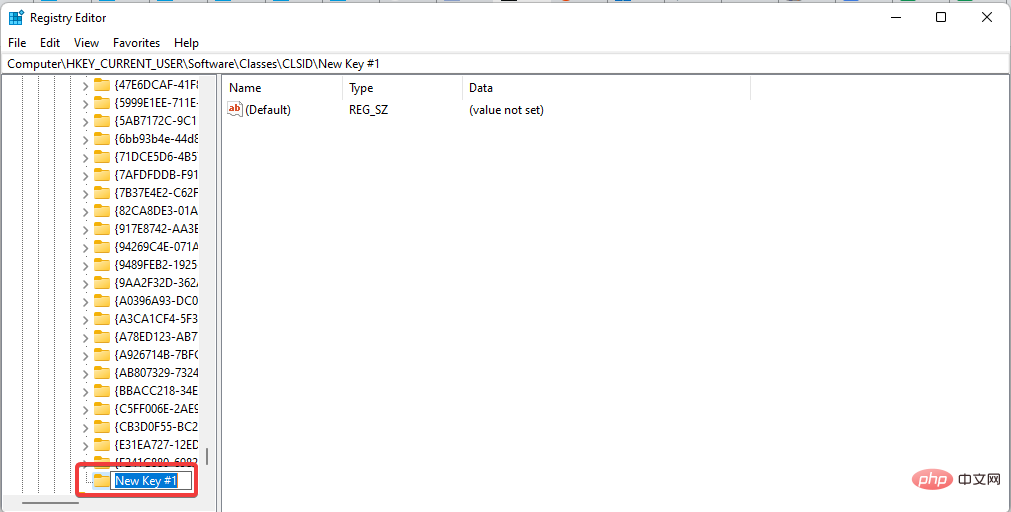
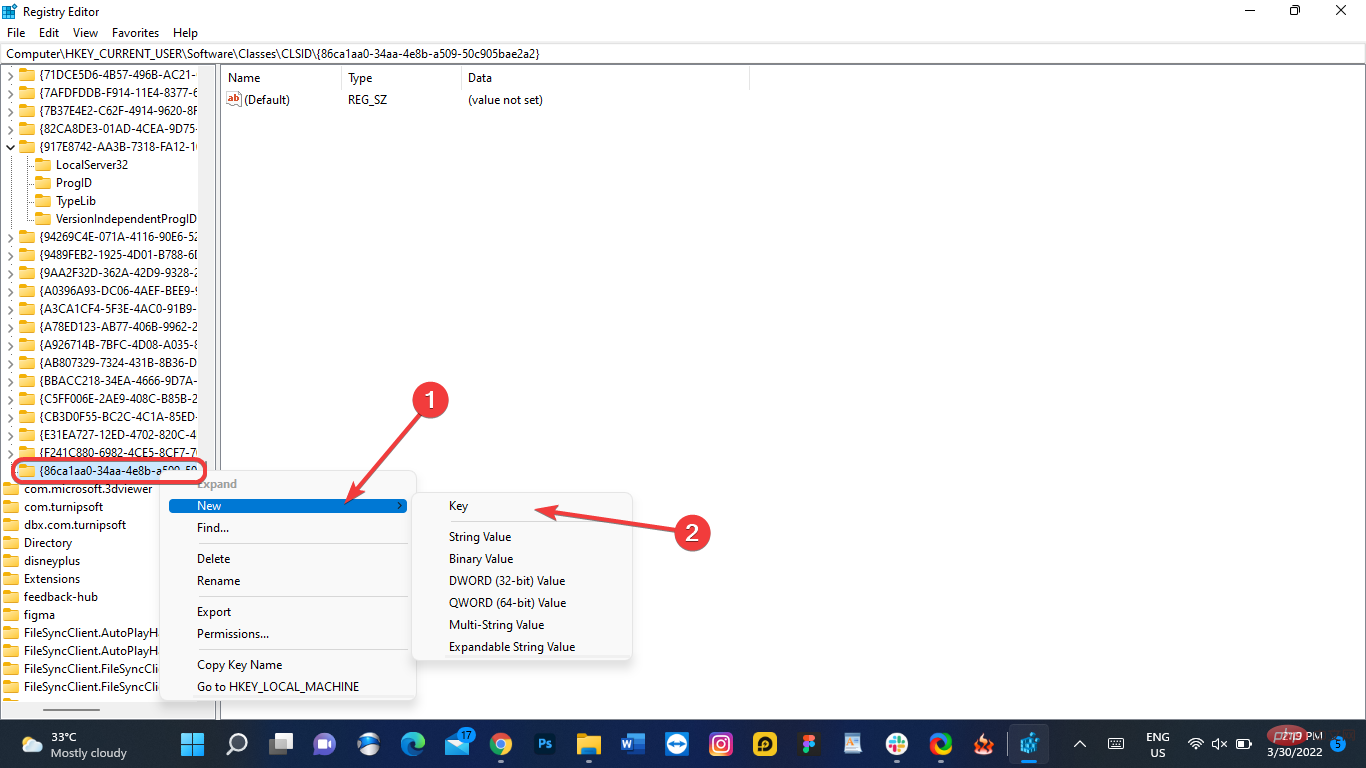
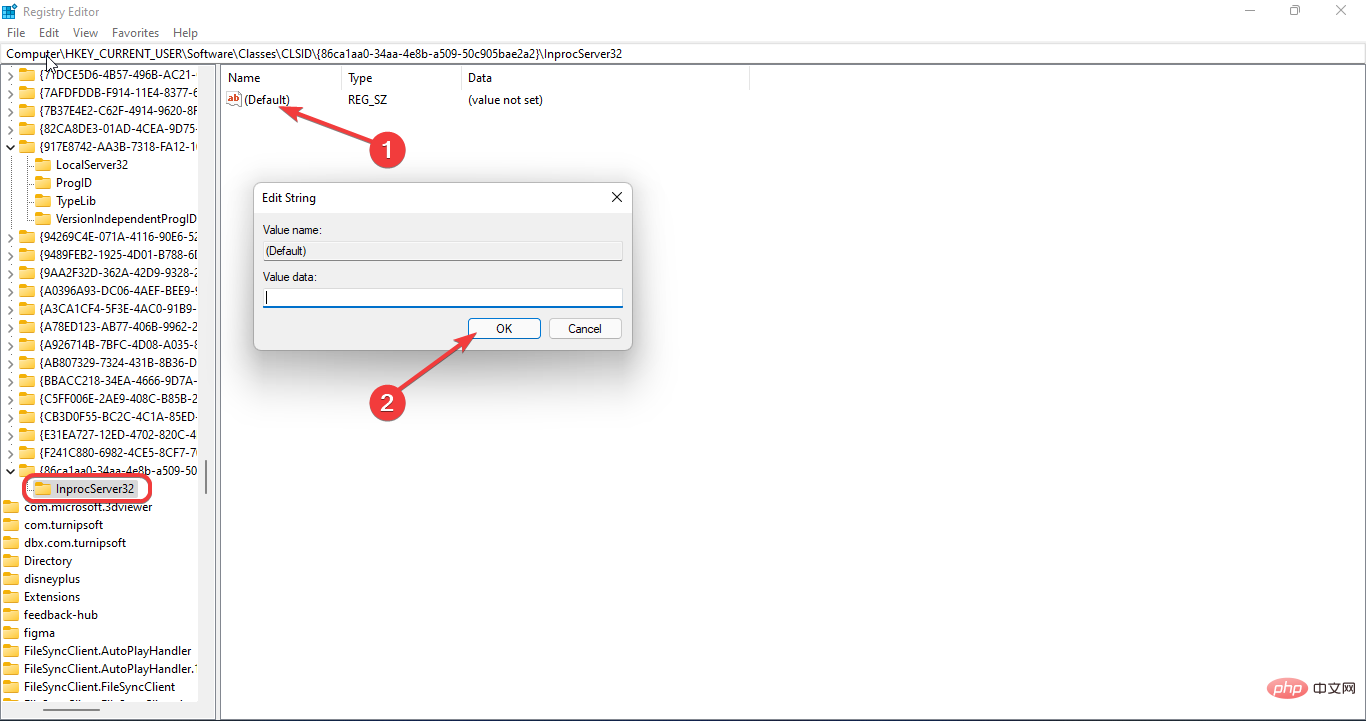
如果您不想重新启动 PC,只需执行以下操作即可重新启动 Windows 资源管理器进程:
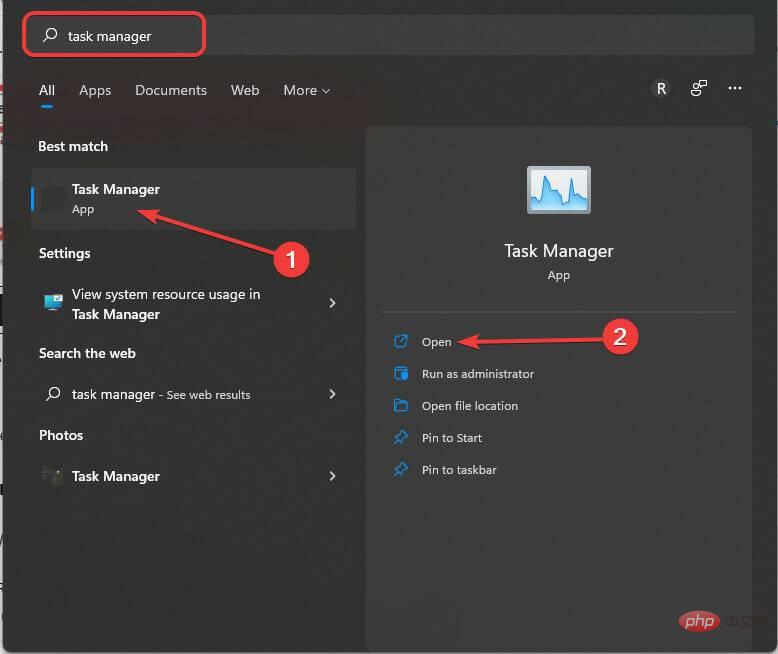
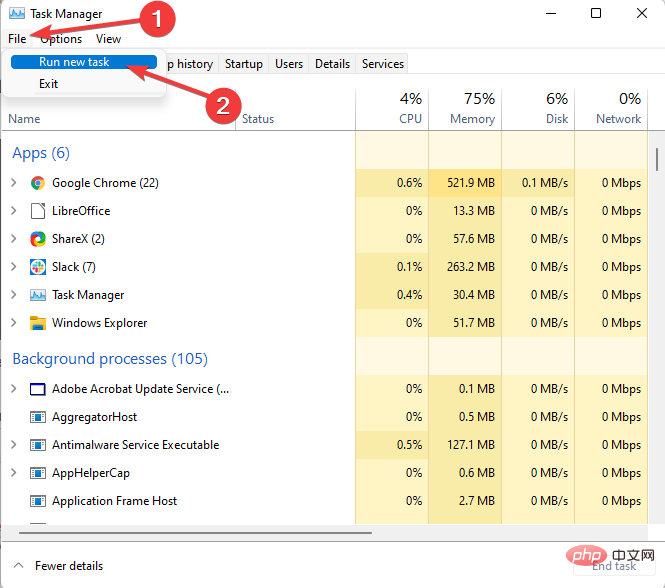
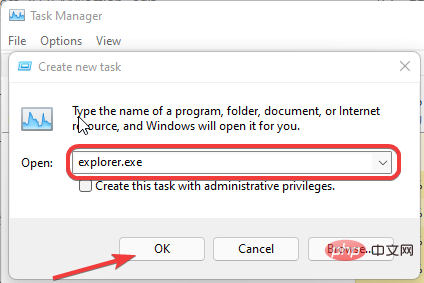
<strong>reg.exe add "HKCU\Software\Classes\CLSID{86ca1aa0-34aa-4e8b-a509-50c905bae2a2}\InprocServer32" /f /ve</strong>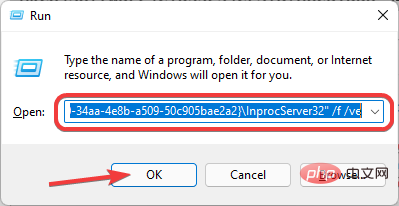
此方法将获得与修改注册表相同的结果,但不需要任何用户输入。
<strong>reg.exe delete "HKCU\Software\Classes\CLSID{86ca1aa0-34aa-4e8b-a509-50c905bae2a2}" /f</strong>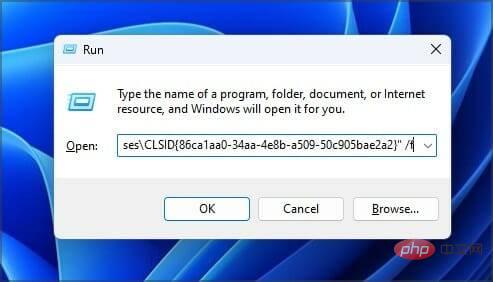
现在,您应该能够在新的上下文菜单之间切换并显示所有选项。如果您需要更多技巧,请不要犹豫,了解如何禁用 Windows 11 的显示更多选项菜单。
以上就是如何让 Windows 11 在右键单击时显示所有选项的详细内容,更多请关注php中文网其它相关文章!

每个人都需要一台速度更快、更稳定的 PC。随着时间的推移,垃圾文件、旧注册表数据和不必要的后台进程会占用资源并降低性能。幸运的是,许多工具可以让 Windows 保持平稳运行。

Copyright 2014-2025 https://www.php.cn/ All Rights Reserved | php.cn | 湘ICP备2023035733号